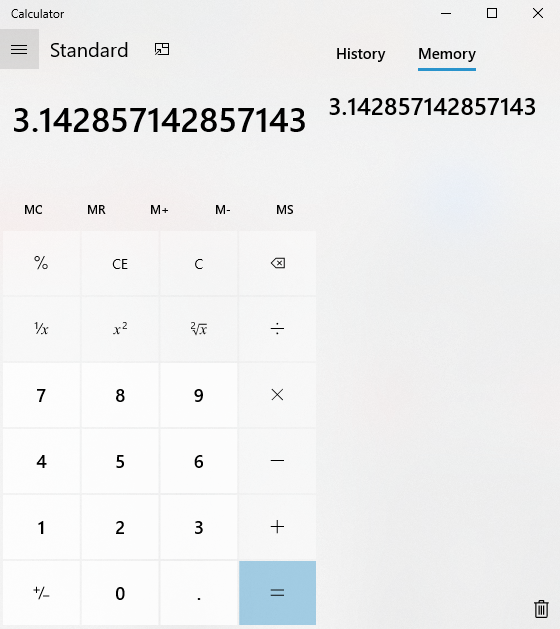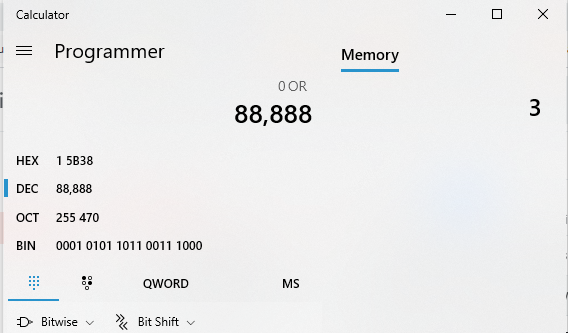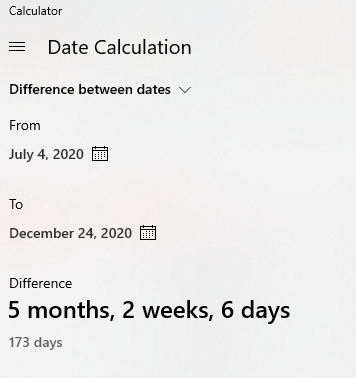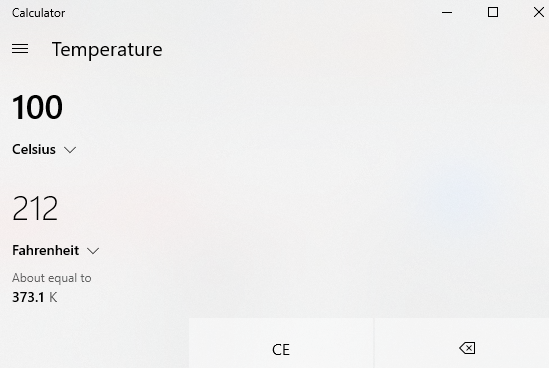Калькулятор — це одна з найбільш використовуваних програм на будь-якому пристрої чи платформі. Хоча існує багато інших програм, які можуть виконувати високоякісні обчислення, ви не будете використовувати MS Excel для простих обчислень. Microsoft надала фантастичний додаток калькулятор для Windows 10, який може робити набагато більше, ніж просто додавати чи віднімати числа. Почнемо з того, як ми можемо налаштувати Windows 10, щоб програма калькулятор завжди була в нашому розпорядженні.
Способи відкриття програми Калькулятор для Windows 10
Програму «Калькулятор» для Windows 10 можна просто відкрити, ввівши «калькулятор» у поле пошуку в лівому нижньому куті.
Ви також можете відкрити його за допомогою спеціальної клавіші швидкого доступу, якщо ви знаєте, як переналаштувати клавіатуру.
Інший спосіб – відкрити його один раз і натиснути на ярлик, щоб закріпити його на панелі завдань.
Якщо калькулятор відсутній, його можна повернути. Найпростіший спосіб – переінсталювати програму Windows Store і завантажити її безкоштовно.
Нарешті, ви можете перевірити, чи вже встановлено швидкий ярлик для вашого калькулятора, перевіривши властивості виконуваного файлу калькулятора. За замовчуванням налаштований ярлик, як правило, CTRL+ALT+C.
Читайте також: Найкращі інструменти для переналаштування клавіатури в Windows 10.
Менш відомі функції програми Калькулятор для Windows 10
Функція 1. Розмір калькулятора можна змінити за допомогою перетягування мишкою
Програму калькулятора для Windows 10, надану Microsoft, можна збільшити або зменшити, лише перетягнувши один з кутів за допомогою натиснутого клацання миші. Зміна розміру відобразиться на всьому додатку, а також налаштує елементи керування. Таким чином ви можете розмістити калькулятор Windows 10 будь-де на екрані.
Читайте також: кроки, щоб виправити помилку калькулятора Windows 10
Функція 2. Завжди залишайте додаток видимим
Однією з особливостей усіх програм Windows є те, що вона зникає, щойно ви торкаєтеся клацання іншої програми, і ховається за іншими програмами. Однак є спосіб, щоб програма калькулятор завжди була вгорі та була видимою для вас. Щоб програма калькулятора для Windows 10 залишалася на вершині, виконайте такі дії:
Крок 1 . За допомогою меню зліва можна вибрати стандартний калькулятор.
Крок 2 . Знайдіть праворуч значок, що нагадує стрілку.
Крок 3 . Натисніть на шпильку поруч, і калькулятор назавжди закріпиться зверху.
Читайте також: Програми для обчислення вуглецевого сліду та його зменшення
Функція 3. Програма «Календар» для Windows 10 має хорошу пам’ять.
Програма-календар для Windows 10 має чудову функцію історії, яка дозволяє користувачам перевіряти всі останні обчислення і навіть дозволяє їм відкликати їх у поточну робочу область або копіювати та вставляти в інше місце.
Панель історії розташована з правого боку. Можливо, вам доведеться змінити розмір калькулятора Windows або натиснути значок «Історія» у верхньому правому куті, щоб відобразити панель, що висувається. На цій панелі відображатиметься журнал усіх операцій постів, виконаних на цьому калькуляторі. Користувачі можуть одним кліком видалити один запис або видалити всю історію.
Читайте також: Найкращі програми калькулятора для Android з розширеними функціями
Функція 4: Викликати номери, збережені в пам'яті
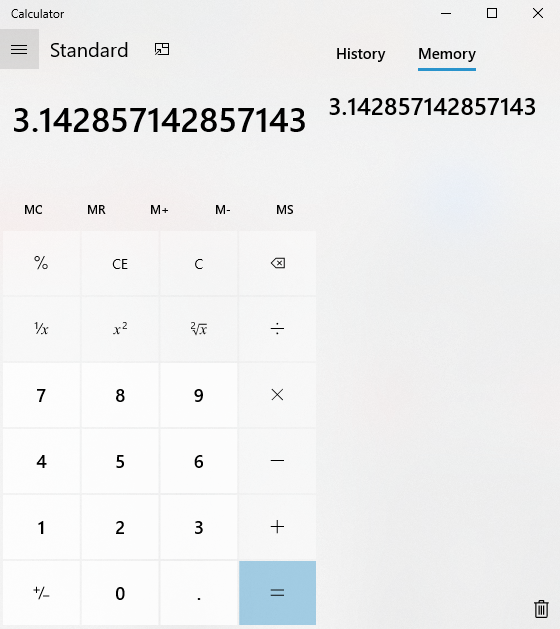
У вашій програмі калькулятора Windows 10 є кілька кнопок, а також у справжньому фізичному калькуляторі, який зберігає конкретні числа, які будуть використані пізніше. Ці кнопки завжди позначаються літерою М і багатьма використовуються рідко. Одного разу я зберіг значення Pi, яке становить 3,1416, і використав його для своїх обчислень, щоразу викликаючи його з пам’яті, замість того, щоб вручну вводити все значення багато разів.
Будь-яке числове значення можна зберегти, натиснувши кнопку MS і викликати за допомогою кнопки MR. Існують інші кнопки пам’яті, такі як M+ і M-, які додають або віднімають збережене значення до поточного значення на екрані калькулятора. Остання кнопка MC очищає всі значення з пам’яті, і вся пам’ять автоматично стирається, коли користувач виходить із програми.
Читайте також: Найкращі наукові графічні калькулятори 2020 року
Функція 5: Робота як науковий калькулятор
Хочете обчислити Sin, Cos і Tan для прямокутного трикутника? Потім ви можете перетворити стандартну програму Windows Calculator на науковий калькулятор і працювати над багатьма іншими функціями. Науковий калькулятор Windows 10 дозволяє користувачам також обчислювати тригонометрію та показники. Це чудова функція, і це означає, що вам не потрібно завантажувати окрему програму калькулятор для Windows 10.
Читайте також: 10 найкращих програм-калькуляторів для iPad та iPhone 2020 року
Функція 6: Робота програмістом
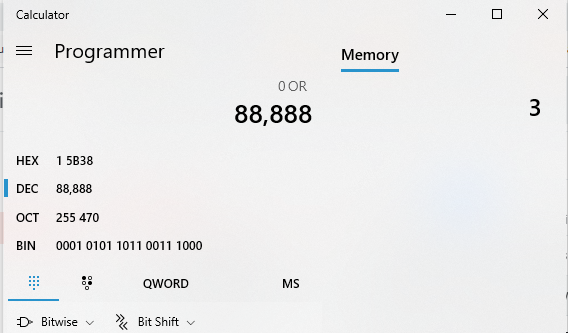
Багато з вас можуть не знати, що програма калькулятор для Windows 10 також має режим програмування. Цей спеціальний використовується кількома для виконання спеціальних обчислень з двійковими, вісімковими та шістнадцятковими функціями. За замовчуванням встановлено значення QWORD (64-розрядне), а потім DWORD (32-розрядне), WORD (16-розрядне) та BYTE (8-розрядне).
Читайте також: Що таке PowerToys Microsoft Windows?
Функція 7: Виконайте обчислення дати
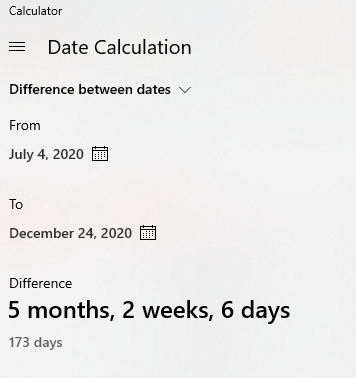
Примітка: між Днем Незалежності і Святвечором проходить 173 дні.
Калькулятор Windows 10 за замовчуванням також дозволяє користувачам визначити кількість днів між двома датами. Він також дозволяє додавати або віднімати певну кількість днів до певної дати. Розрахунок дати є особливо важливим, оскільки допомагає спланувати кількість днів до події або перевірити, чи діє гарантія на продукт.
Читайте також: Як запустити старі програми в режимі сумісності в Windows 10
Функція 8: Перетворення одиниць
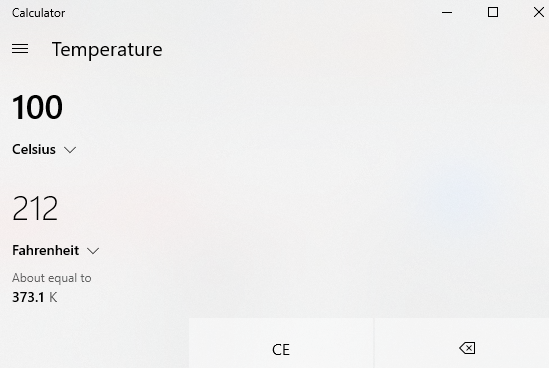
Калькулятор Windows також діє як програма для перетворення між різними одиницями вимірювання, наприклад футами в дюйми. Можна використовувати багато різних категорій одиниць. Деякі з найпопулярніших включають валюту, об’єм, довжину, вагу, масу та температуру. Інші включають енергія, площа, швидкість, час, потужність, тиск, кут і розмір даних комп’ютера.
Читайте також: Як запускати програми в режимі адміністратора в Windows 10
Функція 9: Ярлики калькулятора Windows 10
Без ярликів користуватися додатком не цікаво. Деякі з часто використовуваних ярликів програми калькулятор для Windows 10:
Alt + 1: запустити стандартний режим
Alt + 2: запуск наукового режиму
Alt + 3: запуск режиму програміста
Alt + 4: запустити режим обчислення дати
Ctrl + M: збереження поточного номера в пам'яті
Ctrl + R: Викликати збережене число з пам'яті
Ctrl + L: очищення пам'яті
F9: Виберіть між позитивним і негативним.
Читайте також: Як видалити папку знімних пристроїв зберігання в Windows 10?
Чи знаєте ви більше – менш відомі особливості програми «Калькулятор за замовчуванням» для Windows 10?
З огляду на всі перераховані вище функції, я не думаю, що потрібно завантажувати будь-який сторонній калькулятор. Програма калькулятора за замовчуванням для Windows 10 є потужною і надає всі важливі функції, які можуть знадобитися для різних типів обчислень. Якщо є якісь інші функції, які я пропустив, або якщо ви вважаєте, що в калькуляторі Windows 10 немає такої функції, тоді поділіться своїми думками в розділі коментарів нижче.
Слідкуйте за нами в соціальних мережах – Facebook та YouTube . Для будь-яких запитів чи пропозицій, будь ласка, повідомте нас у розділі коментарів нижче. Ми будемо раді звернутися до вас із рішенням. Ми регулярно публікуємо поради та підказки, а також рішення поширених проблем, пов’язаних із технологіями.
Пропоноване читання
Як налаштувати подвійні монітори в Windows 10
Прості способи автоматичного оновлення всього програмного забезпечення, встановленого в Windows 10
Як виправити панель завдань Windows 10 стала білою
10 найкращих програм для оптимізації ПК для Windows 10, 8, 7 (оновлено 2020 року)